Горещи ключове, използвани в MacOS

- 1859
- 481
- Ms. Jimmie Douglas
Като цяло потребителите на PC могат да бъдат разделени на две големи категории: тези, които използват менюто и директното отваряне на приложения, програми и прозорци, и предпочитат да използват горещи клавиши за максимално. Последните обикновено ни позволяват да постигнем значителни спестявания във времето, при условие че имате добра памет.

И собствениците на технологията „Apple“ в това отношение имаха двойно късмет: има много ключови комбинации сред MacOS, за почти всички случаи. Не забравяйте,.
Обичайно е да използвате няколко клавиша в Windows за къси панталони (Ctrl, Alt, Win). Има и бутони на клавиатурите на Apple:
- Команда (CMD)
- Вариант (OPT)
- Контрол (CTRL)
- Смяна
Ако използвате клавиатурата на Windows, тогава клавиш ALT ще съответства на клавиша с опции и командата - изображението на логото на Windows, тоест проблемите на съвместимостта на клавиатурата няма да възникнат.

Системни горещи клавиши
За удобство групирахме описания на комбинации, използвани в околната среда на MacOS по категории. Системите трябва да се разбират като комбинации, използвани при старта на компютъра:
- CMD+R: Използва се, ако трябва да стартирате операционната система в режим с секцията за възстановяване;
- OPT+CMD+R: подобни действия, извършвани чрез интернет;
- Смяна: Стартирайте macOS в безопасен режим;
- OPT: Използването на мениджъра на зареждане за избор на последващи действия;
- OPT+CMD+P+R: MacOS горещи клавиши, използвани за изхвърляне на данни от параметрична и енергия -зависима памет. Комбинацията няма да работи, ако EFI е защитен с парола;
- CMD+S: MacOS започват в един режим на потребителя. Не работи, ако има парола за фърмуер, както и да започне с версията на Mojave;
- Като изключение може да се извика бутоните D/ключ без контролни бутони, когато го зареждате, той инициира стартирането на процедурата за диагностика на оборудването;
- OPT+D: Иницииране на диагностика на оборудване на Apple с помощта на интернет изхода.
Много потребители често използват мениджъра на задачите, за да наблюдават разширени програми, процеси и услуги. В компютъра Mac комбинация от KMD+OPT+ESC клавиатури е малко необичайна по отношение на потребителите на Windows. За да блокирате работния плот на MacBook, използвайте CTRL+CMD+Q клавиши.
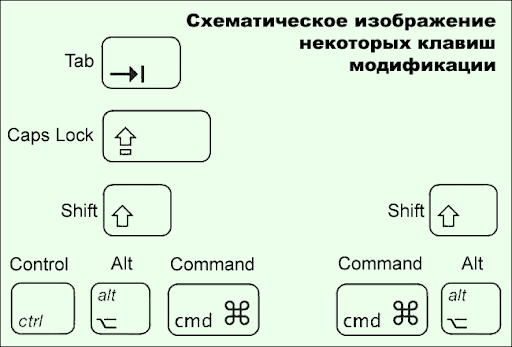
На клавиатурата на Apple няма „PrintSkrin“ клавиши, които да направят снимка на екрана на Mac, използвайте клавишите SHIFT+CMD+3. В същото време на работния плот ще се появи миниатюрата на екрана на екрана.
Комбинации за контрол на прозорците
Както в Windows, горещите клавиши на MacOS за контролиране на прозорците са естествен начин на поведение в многопроводната операционна система, която позволява да се сведе до минимум използването на мишка или, в случай на лаптоп, тракпад.
Ние даваме най -често използваните ключови комбинации за контрол на прозорците в MacOS:
- CMD+M - сгъване на прозореца. Вместо да позиционирате мишката до горния ляв ъгъл на приложението, е достатъчно да използвате проста комбинация от ключове;
- CMD+OPT+H - комбинация за почистване на останалите прозорци от работния плот, с изключение на тока;
- CMD+W: Използвайки тази комбинация, можете да затворите активни прозорци. Използва се и за затваряне на раздели на браузъра, както и копия на приложения;
- CMD+OPT+W - Тази комбинация се използва за затваряне на всички отворени в момента прозорци и раздели на фона.
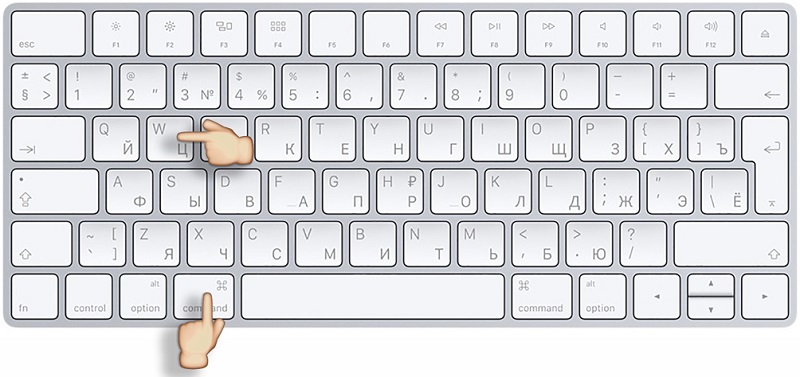
Ключови комбинации за файлови операции
Отделна категория комбинации от клавиатури е проектирана да работи с файлове/папки:
- CMD+A - Изберете всички обекти в текущия прозорец;
- CMD+F - Използвайки тази комбинация, се извършва търсене на обекти в активен документ, за стартиране на Finder се използва същия екип;
- CMD+C - След разпределението на обекта, тази комбинация ви позволява да го копирате;
- CMD+G е комбинация, използвана за търсене на следващия запис на желания фрагмент в изследвания обект;
- Shift+CMD+G - антагонист на предишния екип. Използва се за търсене на предишната инвестиция;
- Cmd+o - с помощта на тази команда можете да отворите предварително разпределен обект. Използва се и за активиране на диалоговия прозорец, ако трябва да изберете файла;
- CMD+X - Комбинация от клавиши за рязане на активен обект, за да го копирате в буфера за обмен;
- CMD+T - комбинация за отваряне на нов раздел;
- CMD+Tab - Преход към следващия прозорец от броя на отворените програми;
- CMD+V - вмъкнете в текущия документ на фрагмент, предварително намален от ножици към бордовия буфер;
- Shift+cmd+n - създаване на папка;
- CMD+OPT+DELETE - Изтриване на файл, като заобикаля кошницата;
- За да премахнете съдържанието на кошницата, използвайте горещите клавиши cmd+opt+shift+изтриване.
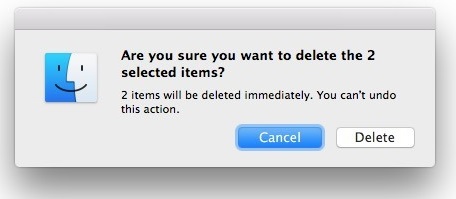
Работа с документи
Като цяло, ключовите комбинации по -долу ще бъдат верни за повечето приложения, с изключение на тези, където е възможно да се преназначат комбинациите:
- Ctrl+E - моментален преход към края на линията на текущия параграф;
- Ctrl+n - преход към следващия ред;
- Ctrl+P - Преход към предишния ред.
- Ctrl+f - курсор се измества вдясно към символа;
- Ctrl+H е аналог на изтриването (премахване на символа, стоящ вляво от курсора);
- FN+↑ - Аналог на клавиша PAGEUP, изхвърляйки документа нагоре;
- FN+↓ - Извеждане на документа до страницата;
- FN+← - Аналог на бутона за начало, преместване на курсора в началото на фрагмента/документа;
- FN+→ - Аналог на крайния ключ, преминавайки към края на фрагмента/документа;
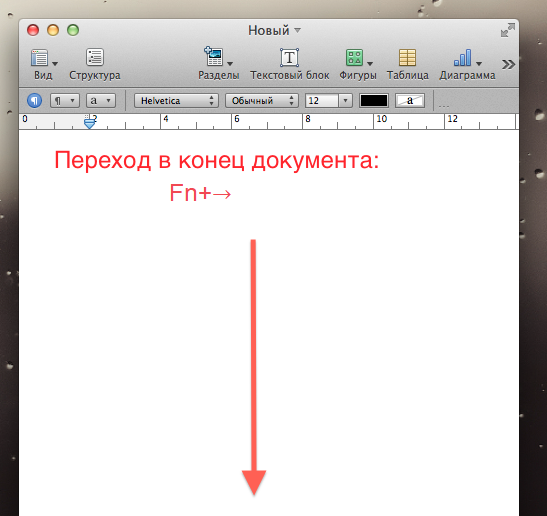
- OPT+CMD+C - С помощта на тези горещи клавиши процедурата за копиране на форматирането на активния документ в буфера за обмен се стартира в MacOS;
- OPT+CMD+F - извикване на конзолата за търсене;
- OPT+CMD+T - Скрит или показване на лентата с инструменти на приложението;
- Opt+Delete се използва за премахване на думата вляво от курсора;
- OPT+Shift+CMD+V - Целта на избрания фрагмент от стила на заобикалящия текст;
- OPT+Shift+Strelka се използва за увеличаване на областта на текста, подчертавайки в посока в зависимост от избора на стрелката, повторното натискане на комбинацията ще разшири освобождаването до началото или в края на текущия параграф;
- OPT+стрелка - изместване на курсора в началото (←) или края (→) на предишната дума;
- SHIFT+CMD+S - Запазване на документа (опцията на менюто „Запазване като“);
- Shift+CMD+| - подравняване в центъра на избрания фрагмент/на целия текст;
- SHIFT+CMD+P - Обадете се на менюто Настройки на документа;
- SHIFT+CMD+: - Обадете се на менюто Настройки „правопис и граматика“;
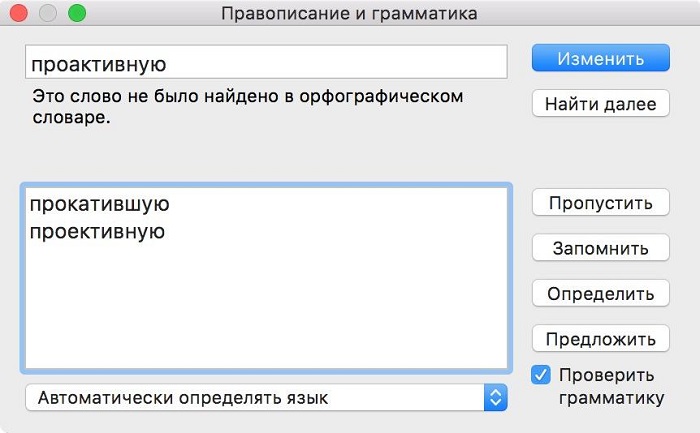
- Shift+Cmd+? - Обадете се на удостоверение за заявлението;
- Shift+CMD+↑ - Изолиране на документ от началото до курсора;
- SHIFT+CMD+← - Маркирайте като избран фрагмент от текста от курсора до началото на текущия ред;
- SHIFT+CMD+↓ - Маркирайте фрагмент от документа, както е избран от курсора до края на текста;
- SHIFT+CMD+→ - Маркирайте като избран фрагмент от текста от курсора до края на текущия ред;
- OPT+CMD+V - Комбинация от горещи клавиши за стартиране на операцията "стил на вмъкване" за подчертания текст;
- CTRL/CMD +GAP - Промяна на езика на MacBook (комбинацията от ключове може да бъде присвоена от потребителя).
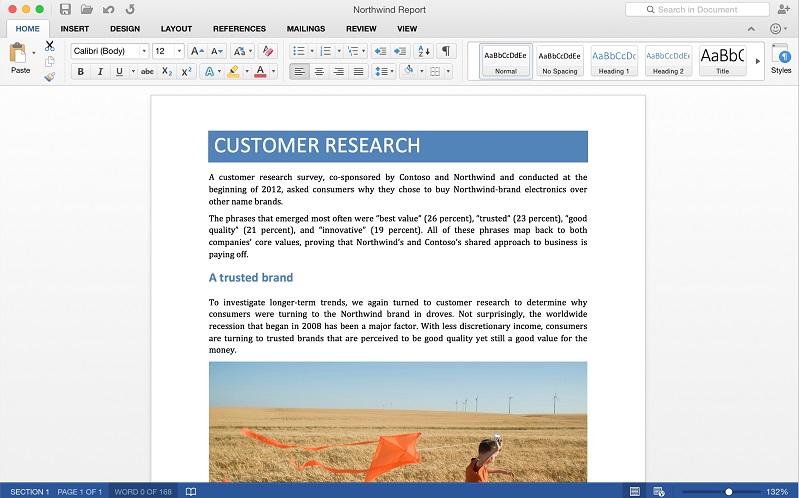
Управление на поведението на системата
Помислете за комбинациите от горещите клавиши на MacOS, използвани за промяна на състоянието на настолния компютър/лаптоп - неговият преход към режим на заспиване, рестартиране, изключване на компютъра и други действия, принадлежащи към категорията поведенчески във връзка с операционната система.
- Ctrl+ CMD+ - Комбинация от ключове за принудително рестартиране на MacBook. Ако в този момент има програми с отворени файлове, изискващи запазване, ще бъде издадена заявка преди презареждане за запазване на такива файлове/документи;
- Ctrl+ CMD+ е същото действие, но отворените файлове няма да бъдат запазени, това е твърд вариант за принудително рестартиране;
- За принудително рестартиране със запазване може да се използва и комбинацията от клавиши CTRL+OPT+CMD+;
- SHIFT+CMD+Q - Стартиране на процедурата за излизане от текущия потребителски акаунт, изискващ потвърждение);
- OPT+SHIFT+COMMAND+Q - Твърда версия на предишната команда (промяна на потребителя без потвърждение);
- OPT+ CMD+ - Прехвърляне на компютър в режим на заспиване;
- Комбинацията от CMD+OPT+ESC се използва за сравняване на приложения, ако те се носят и не реагират на действията на мишката;
- Бутонът за захранване, натиснат бързо и веднъж, премахва компютъра от режима на заспиване. Ако компютърът е активиран, задържането на този бутон за една и половина секунди ще прехвърли MacBook в режим на заспиване, по -дългото му задържане ще доведе до задължително изключване на компютъра.

Използване на Finder Shell
Finder може да се нарече аналог на проводника в Windows, но всъщност това е много по -функционален компонент на MacOS, който е отговорен за контролирането на графичната обвивка на операционната зала „ябълка“. Описаните по -долу комбинации от ключове опростяват взаимодействието между потребителя и елементите на работния плот, включително Active Windows:
- CMD+1 - Преглед на обекти в представянето на икони;
- CMD+2 - Преглед на обекти в презентацията „Списък“;
- CMD+3 - Преглед на обекти в представянето на „колоната“;
- CMD+4 - гледане на обекти с помощта на триизмерен интерфейс на Coverflow;
- CMD+Ctrl+↑ - Отваряне на текущата папка в новия прозорец;
- Cmd+изтриване - премахване на обект с разположението му в кошница;
- CMD+D - Копиране на избрани файлове;
- CMD+F - обадете се на конзолата на търсенето на прожектор;
- CMD+I - CALL на прозореца Properties във връзка с избрания файл;
- CMD+N - Отстъпният екип на новото;
- CMD+R - горещи клавиши за показване на псевдоним на оригиналния файл. В отделни приложения (системен календар, браузър Safari), същата комбинация от бутони се използва за рестартиране на страницата. И накрая, ако натиснете комбинацията CMD+R в прозореца за актуализиране (раздела Настройки), процесът на проверка на актуализациите ще бъде стартиран;
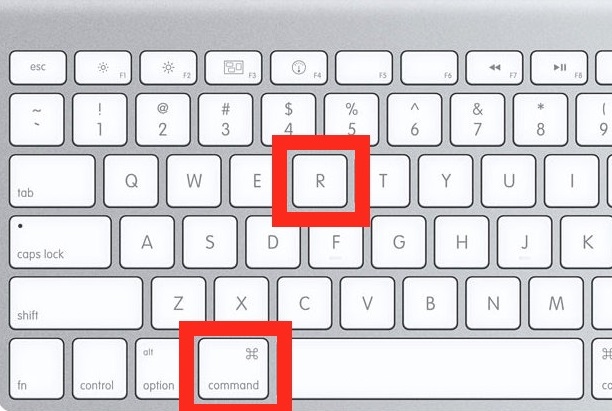
- CMD+T - Ако разделът е отворен в прозореца, натискането на тази комбинация ще доведе до външния вид или скриването на панела на раздели;
- CMD+/ - външният вид/ скрит на линията на състоянието;
- CMD+Y - Функцията за извикване на предварителното гледане на файла (в този случай се използва услугата „бърз изглед“);
- CMD+↑ - Отваряне на папката;
- CMD+[ - Преход на дърво на каталози към ниво нагоре;
- CMD+] - Преход върху дървото на каталозите към следващата папка;
- CMD+↓ - отваряне на активен обект;
- Ctrl+↓ - изход на всички прозорци на активното приложение;
- CMD+ - Включване/изключване на функцията за използване на външен дисплей;
- OPT+CMD+D - изход/скриване на панела на панела;
- OPT+CMD+P - Заключение/скриване на линията;
- OPT+CMD+L е незабавен преход към папката „Зареждане“;
- OPT+CMD+S - Заключение/скриване на страничния панел;
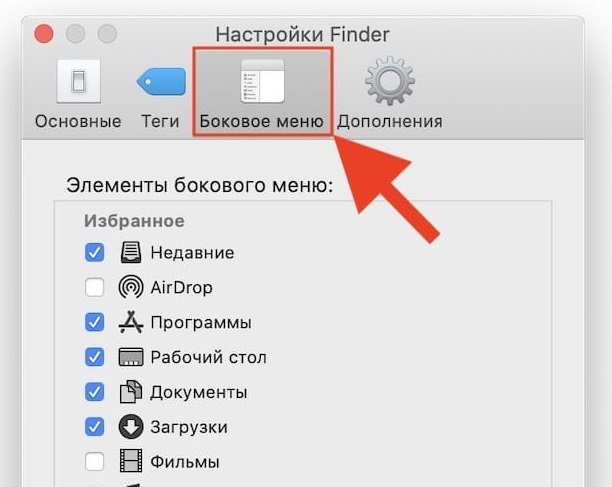
- OPT+CMD+V - Преместване на файлове от първоначалното място в тока;
- OPT+CMD+Y - Стартиране на "Бързо гледане" в слайдшоуто на избрани файлове;
- OPT+SHIFT+CMD+DELETE - Изтриване на файлове от "кошницата" (заявка за потвърждение на операцията не е издадена);
- OPT+ Shift+ - промяна в нивото на яркост на клавиатурата;
- OPT+ Shift+ - Регулиране на нивото на звука на звука на високоговорителите;
- OPT+ - Стартиране на полезността на звуковите настройки;
- OPT+ - Стартиране на полезността за настройки на параметъра на монитора;
- OPT+- Стартиране на полезността за настройки на клавиатурата;
- Shift+CMD+D - Отворете папка, разположена на работния плот;
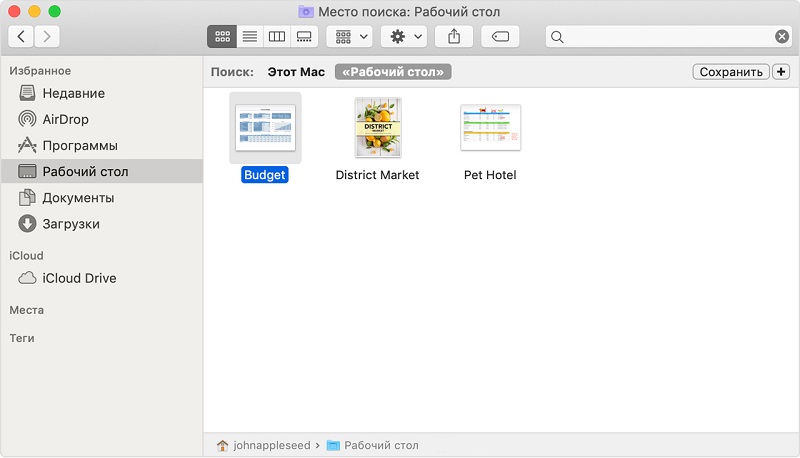
- SHIFT+CMD+F - Отворете прозореца "скорошен" със списък на наскоро гледани файлове;
- SHIFT+CMD+DELETE - Премахване на съдържанието на "кошницата", без да издаде потвърждаваща заявка;
- SHIFT+CMD+H - Преходът към личната папка на Active Account;
- Shift+CMD+I - Отворете приложението на iCloud Drive;
- Shift+CMD+N - Създайте нова папка;
- Shift+CMD+K - Стартиране на помощната програма за настройка на мрежата;
- SHIFT+CMD+O - Преход към папката "Документи";
- SHIFT+CMD+R - Стартиране на функцията AirDrop;
- SHIFT+CMD+U - Преход към папката "Utility";
- Shift+CMD+P - Скриване/показване на зоната за предварително преглед;
- Shift+CMD+T - Скриване/показване на линията на раздела на активния прозорец.
Следните команди работят по време на натискане на клавишите и действията от мишката:
- CMD закрепено и двукратно щракване води към отварянето на маркираната папка в нов прозорец;
- Затвореният клавиш OPT с двойно щракване на отварянето на обекта в новия прозорец, докато текущият прозорец ще бъде затворен;
- CMD се притиска с обект за плъзгане на обект към друг том - аналог на файл, движещ се в Windows;
- Изцеден клавиш OPT с плъзгане на обект към друг том - аналог на копиране на файл в Windows;
- CMD се притисна и щракнете от мишката до заглавието на прозореца - Преглед на папката.
Не сме донесли пълен списък с ключови комбинации, използвани в операционната система MacOS. Не забравяйте,. И какви комбинации не са сред изброените, които използвате? Очакваме вашите коментари!

